
其实电脑一键重装系统win10的话,就需要通过相应的一键重装系统软件才能实现,其中比较好用的就有装机吧一键重装系统这个工具,下文就展示详细的装机吧一键重装系统win10怎么操作。
工具/原料:
系统版本:windows10系统
品牌型号:惠普星14pro
软件版本:装机吧一键重装系统 v2290
方法/步骤:
装机吧一键重装系统win10的方法步骤:
1、首先下载安装装机吧一键重装系统软件,选择win10系统,点击安装此系统。

2、软件这时将会自动下载win10系统文件,耐心等待。

3、部署环境完毕之后,点击立即重启。
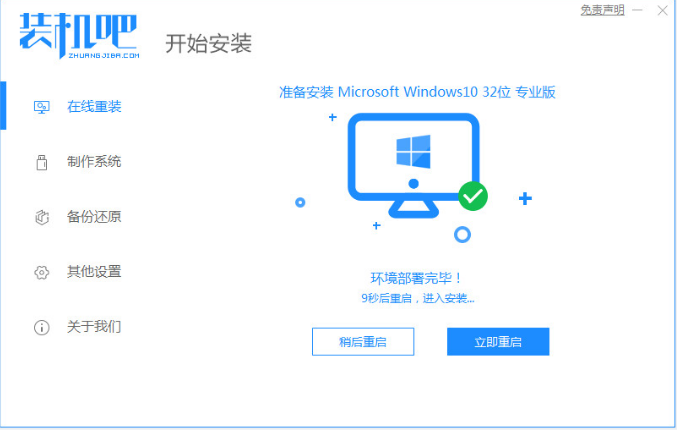
4、启动页面选择zhuangjiba pe-msdn项进入pe系统。

5、进入pe系统之后,装机吧工具将会自动开始安装win10系统。

6、提示系统安装完成后,再次点击立即重启。

7、重启电脑后进入到新的系统桌面即说明重装系统win10成功。

注意事项:安装系统之前,注意备份好系统盘的重要资料,关闭电脑杀毒软件,避免被拦截导致安装失败。
总结:
1、打开装机吧一键重装系统工具;
2、选择系统安装;
3、软下载像后重启进入pe系统;
4、在pe系统内,成功后重启电脑;
5、重启电脑后进入新的系统桌面即表示可正常使用。






